Fixa dubbla sim-kort i mobilen

|
Om din mobil har dubbla sim-kort betyder det att du kan ha dubbla abonnemang eller kontantkort i samma telefon. Det här kan vara bra i olika sammanhang.
Det mest uppenbara är alla som i dag har två telefoner: en för jobbet och en privat. Med tanke på att det finns över 14 miljoner mobilabonnemang i Sverige är det många som har två telefonnummer, och i stället för att behöva släpa med sig två telefoner kan man alltså stoppa in båda sim-korten i samma lur.
Det här är också smart på utlandssemestern. Inom EU har vi visserligen fri roaming, men i många andra delar av världen kan det bli löjligt dyrt att använda sitt svenska abonnemang.
Att i stället skaffa ett lokalt kontantkort brukar bli en betydligt billigare lösning.
Som du ser i guiden finns det en del saker att tänka på när det gäller dubbla sim-kort, och hanteringen skiljer sig tyvärr från tillverkare till tillverkare.
Här visas hur man gör i en Nokia-mobil med Android One. Det kan med andra ord se annorlunda ut i din mobil, men upplägget är detsamma. När du har stoppat in två sim-kort så väljer du själv vilket du ska använda för data och vilket du vill ringa och skicka sms med. Du kan förstås närsomhelst byta – eller välja att stänga av ditt ena sim-kort.
1. Öppna luckan…
Stäng av telefonen och öppna sim-kortsluckan, vilket man som regel gör genom att trycka in en nål i luckans hål. Sim-kortplatserna brukar sitta bredvid varandra, men ibland finns det två olika sim-kortshållare. Kolla mobilens handbok om du är osäker.
|

|
2. …och stoppa i kortet
De bägge sim-kortplatserna brukar heta 1 och 2. Det enklaste är att placera sim-kortet från sin huvudoperatör på den första platsen och låta den andra vara den plats där du byter sim-kort. Stäng luckan och slå på telefonen.
|

|
3. Öppna sim-appen
Din mobil har en app för att hantera dubbla sim-kort, och den brukar heta Sim-verktyg, Sim-kortshanterare eller något liknande. Du hittar den bland dina appar eller genom att gå via Inställningar, Nätverk och internet.
|
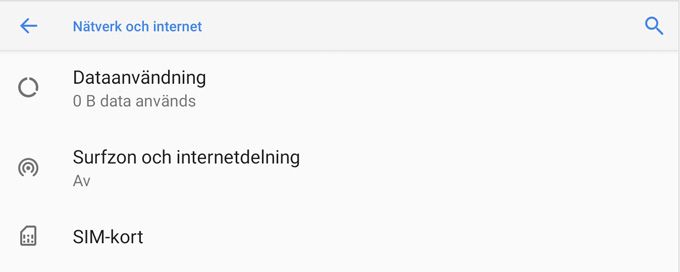
|
4. Byt namn
Du ser nu dina sim-kort och operatörens namn. Här kan du stänga av ett sim-kort eller byta namn, vilket gör det lättare att hålla reda på dina kort. Det är dock inget måste utan du kan låta dem fortsätta heta sina standardnamn.
|
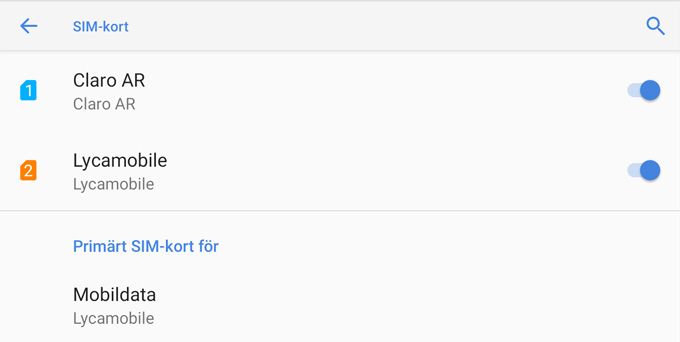
|
5. Ställ in data…
Du ska nu ställa in vilket sim-kort som du vill använda för att surfa. Du gör det genom att välja och sedan markera den operatör du vill använda. Observera att det kan ta en liten stund att göra ditt byte.
|
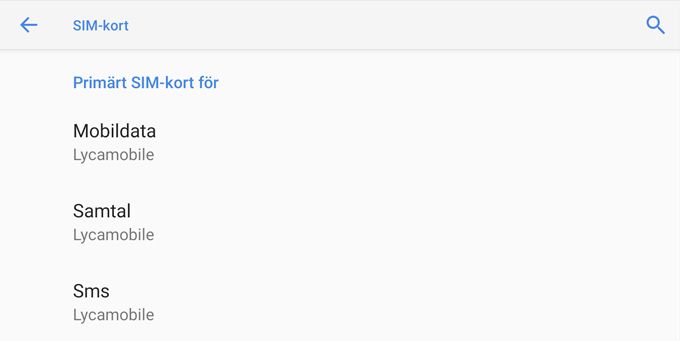
|
6. …och telefoni
Du ska också ställa in hur du vill hantera utgående telefonsamtal via Samtal. Välj ditt första eller andra sim-kort. Vill du kunna variera dig väljer du Fråga alltid, vilket gör att du får en fråga före varje samtal. Gör sedan samma sak för Sms.
|
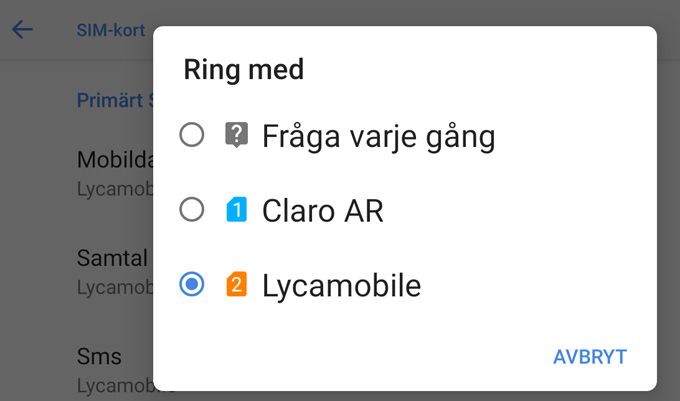
|
7. Välj rätt mobilnätverk
Oavsett om du har enkla eller dubbla sim-kort kan det krävas några extra inställningar för att ett nytt sim-kort ska fungera. Du hittar dem under Inställningar, Nätverk och internet, Mobilnätverk, Avancerat. Här kan du behöva byta Önskad nätverkstyp. Om den står på 2G eller 3G får du en långsam uppkoppling. Se alltså till att byta till 4G, om den möjligheten finns.
|
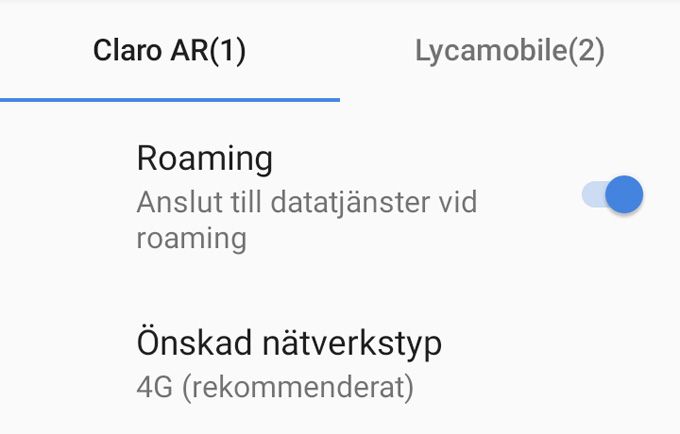
|
8. Byt åtkomstnamn
Du kan också behöva ändra Åtkomstpunktsnamn. Som regel väljs den automatiskt, men i värsta fall måste du trycka på Plus-tecknet och skapa en ny. De uppgifter som ska fyllas i får du från din operatör.
|
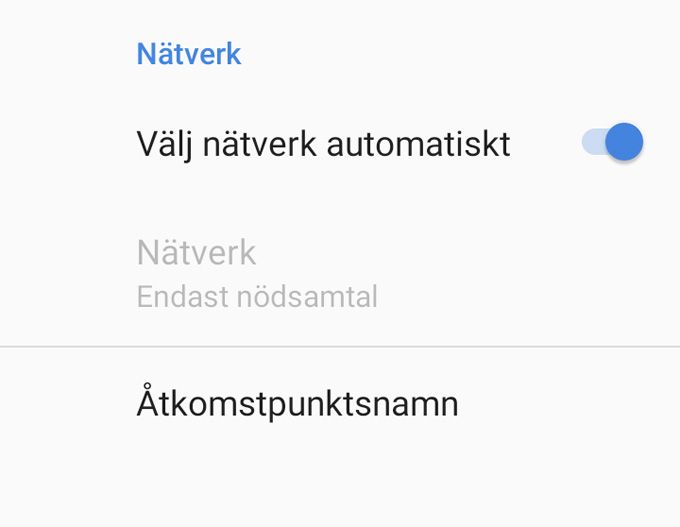
|
|